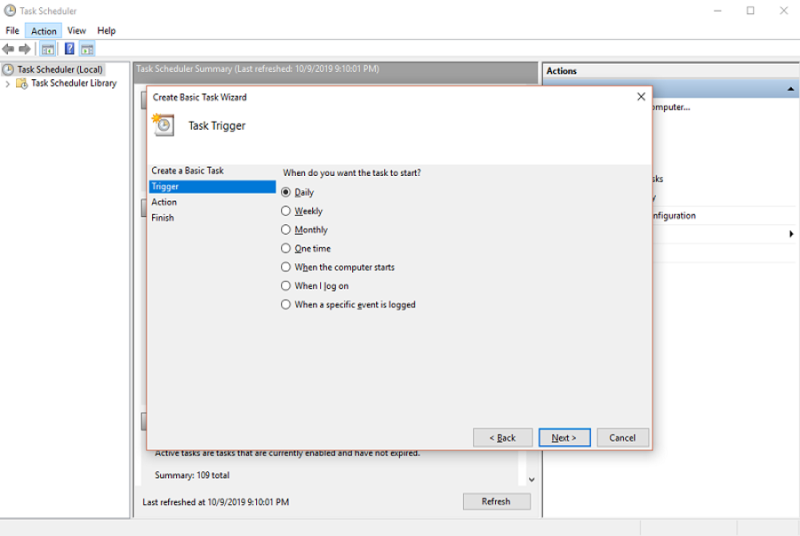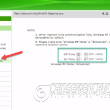Với những ai đang sử dụng máy tính để bàn Windows và yêu thích chế độ Dark mode thì ở bài viết thủ thuật máy tính này, Sforum.vn sẽ hướng dẫn cách tự kích hoạt Dark Mode theo thời gian trên Windows 10 cực hữu ích và đơn giản!
Dark mode là giao diện nền tối đặc trưng được yêu thích trên mọi thiết bị, từ điện thoại cảm ứng như iPhone của Apple, hay Android đến máy tính. Chế độ này giúp bảo vệ đôi mắt người dùng khi thao tác trên máy tính vào buổi tối, giúp tiết kiệm chi phí Pin cho những thiết bị sử dụng màn hình hiển thị công nghệ AMOLED .Thông thường bạn sẽ phải truy vấn vào những cài đặt để bật hoặc tắt chính sách này. Nhưng trên Windows 10, thay vì cứ đêm về bạn phải tốn thời hạn, công sức của con người để tùy chỉnh giao diện về nền đen thì bạn trọn vẹn hoàn toàn có thể thiết lập Dark mode khi hoàng hôn buông xuống và tắt chính sách này đi khi bình minh lên .
Dưới đây là hướng dẫn cách tự kích hoạt Dark Mode theo thời gian trên Windows 10 bằng cách sử dụng chức năng có sẵn của Win 10 mang tên Task Scheduler. Cùng theo dõi và thực hiện nhé!
Bạn đang đọc: bật chế độ Dark Mode trên windows 10
Cách tự kích hoạt Dark Mode theo thời gian trên Windows 10
Bước 1: Trước hết, bạn hãy mở cửa sổ Start sau đó nhập và chọn vào Task Scheduler để bật phần mềm này lên.

Xem thêm :
Bước 2: Hộp thoại Task Scheduler sẽ hiện ra ngay sau đó, bạn hãy chọn vào Action > Create Basic Task… để bắt đầu kích hoạt Dark Mode theo thời gian trên Windows 10.
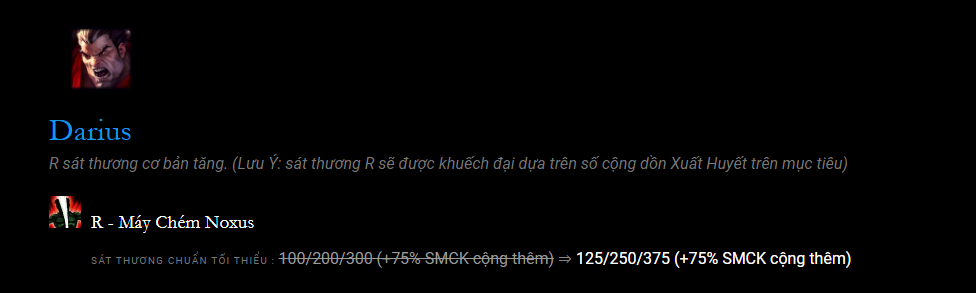
Bước 3: Đặt tên cho Task, ví dụ dưới đây là hẹn giờ bật Dark Mode, sau đó bấm Next.

Bước 4: Trigger – Đặt thời gian muốn kích hoạt chế độ Dark Mode trên Windows 10 (theo ngày, tuần, tháng hoặc theo thời điểm), cụ thể:
- Daily: Theo ngày.
- Weekly: Theo tuần.
- Monthly: Theo tháng.
- One time: Chỉ một lần.
- When the computer starts: Khi máy tính bật.
- When I log on: Khi người dùng đăng nhập.
Bạn hãy chọn Daily để bật tắt chính sách này hàng ngày .

Bước 5: Tiếp theo, bạn có thể tùy chọn chọn thời gian bật Dark Mode trên Windows 10 mà mình muốn rồi bấm vào Next.
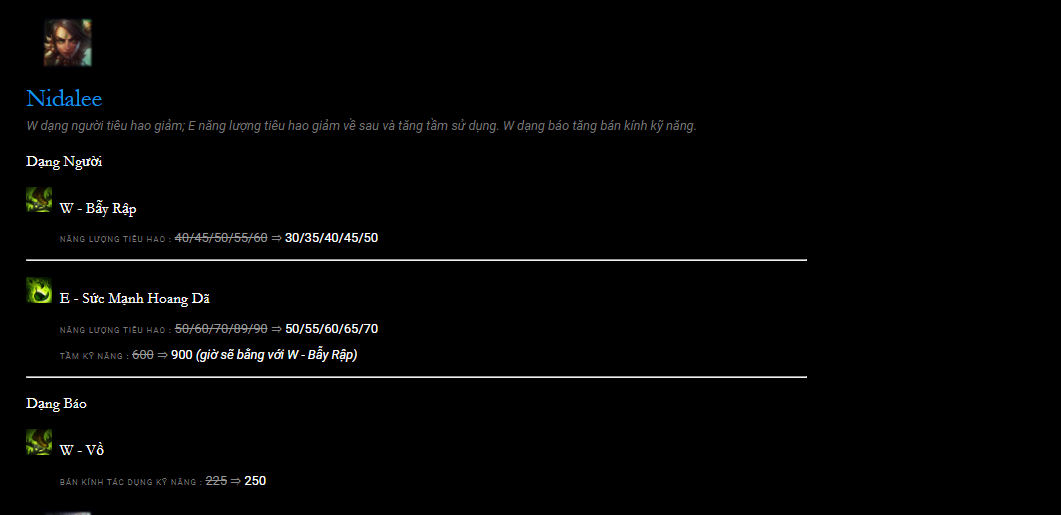
Bước 6: Tiếp tục chọn vào Start a program > Next.

Bước 7: Vẫn trong Creat Basic Task Wizard, mục Start a program:
- Trong khung Program/Script, nhập Reg hoặc Reg.exe vào.
- Tại Add arguments (optional), bạn nhập chính xác dòng lệnh sau: add HKCUSOFTWAREMicrosoftWindowsCurrentVersionThemesPersonalize /v AppsUseLightTheme /t REG_DWORD /d 0 /f.
- Nhập xong tiếp tục Next.

Bước 8: tới cửa sổ Summary, bạn hãy tick vào tùy chọn Open the Properties dialog for this task when I click Finish, xong nhấp Finish.

Bước 9: Một cửa sổ khác mở lên ngay sau đó, bạn hãy vào tab Settings tick vào dòng Run task as soon as possible after a scheduled start is missed, tùy chọn này sẽ bật Dark Mode lên ngay khi mở máy tính xách tay trong trường hợp thời gian kích hoạt đã qua và laptop không mở.

Đến đây bạn thiết bị của bạn đã sẵn sàng chuẩn bị tự kích hoạt chính sách nền tối ngay khi đến thời hạn mà bạn đã thiết lập. Để tắt Dark Mode trên Windows vào buổi sáng ta cần tạo thêm một task nữa. Bạn chỉ việc làm lại những bước trên nhưng có một số ít biến hóa như sau :
- Bước 2: Đặt tên thành tắt chế độ Dark Mode.
- Bước 5: thay đổi thời gian trong buổi sáng.
- Bước 7: trong ô Add arguments ta dán dòng này vào add HKCUSOFTWAREMicrosoftWindowsCurrentVersionThemesPersonalize /v AppsUseLightTheme /t REG_DWORD /d 1 /f
Trên đây là hướng dẫn cách tự kích hoạt Dark Mode theo thời hạn trên Windows 10. Chúc những bạn thành công xuất sắc và đừng quên san sẻ thủ pháp công nghệ tiên tiến hữu dụng này nhé !
Source: https://vn.exp.gg
Category: Thông tin